
Innehållsförteckning:
- Författare John Day [email protected].
- Public 2024-01-30 12:46.
- Senast ändrad 2025-01-23 15:11.




Det är enkelt att göra anpassade USB -tangentbord och muskontroller.
Jag använder några kortkommandon när jag bedömer bilder i Adobe Lightroom och fann att jag kan vara ännu snabbare med en enkel spelkontrollspak. Jag hånade det på en brödbräda med två komponenter som jag redan hade i min verkstad och fann att det fungerade bra, men det behövdes ett snyggare "skåp" för att det skulle leva på mitt skrivbord.
Eftersom det är Arduino -baserat är det enkelt att anpassa joystickfunktionerna och lägga till ytterligare knappar, rattar eller andra kontroller.
Det finns tre sektioner i detta projekt:
- Hårdvara
- programvara
- Skrivbord-värdigt fodral för att hålla nämnda hårdvara
Delar
- Arduino - 5v 16MHz Itsy Bitsy från Adafruit. Många andra Arduinos kommer att fungera bra, men se till att deras USB kan fungera med tangentbord och musbibliotek.
- Joystick - Spelkontroller stil 2 -axel med switch (här är ett paket med tio: WGCD 10st Joystick Breakout Module Game Controller för Arduino PS2).
- Trä eller akryl för fodral. Kanske lite färg.
- Tråd och en USB -kabel.
Steg 1: Hårdvara



Arduino
Jag ville använda en liten Arduino -bräda för att hålla denna konstruktion så kompakt som möjligt. Jag har några Pro Trinkets men de fungerar inte bra för tangentbord och mus simulering eftersom USB inte är fullt implementerat på prydnadssaker. För detta projekt använde jag en 5V 16MHz Itsy Bitsy från Adafruit som kan använda vanliga HID -bibliotek för att vara ett tangentbord och en mus över USB.
Joystick
Detta är den typ av joystick som används i spelkontroller. De är tvåaxlade och har en strömbrytare som är tillfällig på när stickan trycks in. De är lätta att hitta online. Om du vill köpa bara en kan de vara allt från $ 4 till $ 10, men kan köpas i bulk 10 förpackningar på Amazon för cirka $ 11.
Observera att liknande joysticks från Adafruit och Sparkfun har andra pinouts än alla andra du kan hitta online. Var uppmärksam på det när du kopplar ihop det.
På Arduino använder detta projekt A0 för omkopplaren, A1 för X -axeln och A2 för Y -axeln. Detta lämnar 19 andra inmatningsnålar för dig att bli kreativ med.
Joysticken 5v kommer från 5v USB -ström (märkt som sådan på Itsy Bitsy). Och den har en jord - anslut den till Arduino -marken.
Steg 2: Programvara
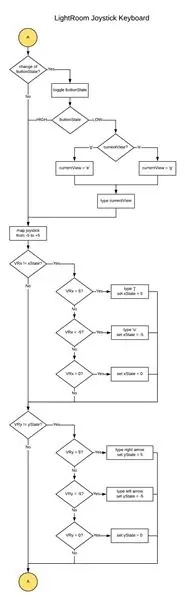
Arduino -koden är väldigt enkel. Jag har programmerat det specifikt för några Lightroom -kortkommandon som jag använder för att betygsätta bilder. Genom att trycka på omkopplaren växlar du mellan vyn Loupe ("e") och Grid ("g"). Om du flyttar joysticken åt vänster och höger går du till föregående (vänsterpil) eller nästa (högerpil) bild. Genom att trycka upp pinnen läggs en stjärna till betyget ("[") och genom att trycka ner den tas flaggan ("u") bort. (Lita på mig, det här är vettigt för hur jag betygsätter mina bilder.) Du kan ändra koden för att göra vad du vill.
Huvudslingan läser först switchläget. Om den ändrades från HIGH till LOW växlar den och skriver antingen 'e' eller 'g' för att växla mellan Loupe och Grid -vy.
Därefter kartlägger programmet de analoga värdena för joysticken (0 till 1024) till ett annat område (-5 till +5). Koden känner igen +/- värden på 5 som åtgärder för att skicka tecken, så du måste flytta joysticken nära slutet av intervallet för att skicka en kortkommando. Joysticken måste sedan passera 0 innan den skickar ytterligare en knapptryckning. Koden för att göra detta är ganska kort och jag tycker att den är ganska elegant. Nettoeffekten är att du måste vara avsiktlig om dina rörelser och det kommer inte av misstag att skicka ut en ström av samma tangenttryckning (vilket min första version av koden gjorde!).
Du kan använda musbiblioteket och de analoga värdena från joysticken för att styra markören, rullhjulen, volymkontrollerna eller någon annan analog (ish) funktion.
Steg 3: Fodral, del 1 - Design och skärning
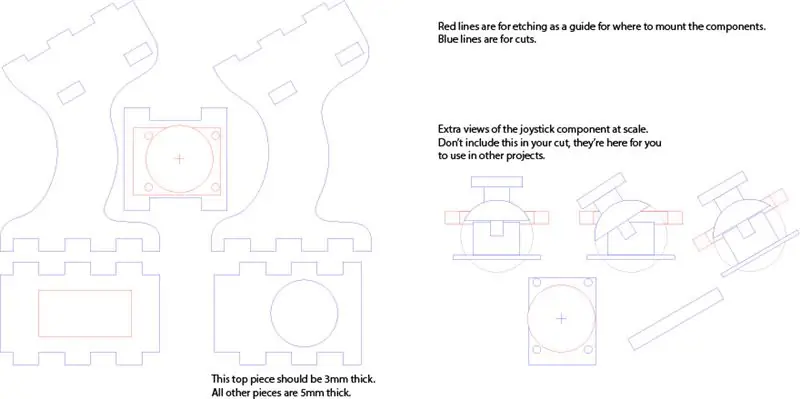


Att ha en brödbräda på mitt skrivbord såg bara inte cool ut, och ergonomin var inte heller perfekt. Dags att designa ett fall.
Detta skulle vara ett idealiskt projekt för 3D -utskrift av ett fodral för. Jag har ingen 3D -skrivare men jag har en laserskärare, så allt ser ut som ett laserskärningsprojekt för mig nu. Denna design tog en kväll att designa i Adobe Illustrator, inklusive att spela med många olika koncept som en enkel pinne, en mer organisk form med laserskurna gångjärn och boxiga former.
Jag började med att hålla brödbrädan i olika höjder och vinklar och bestämde mig för att en vinkel på 30 ° i en höjd av cirka 80 till 100 mm från skrivbordet skulle vara bekväm. Den slutliga designen ser lite ut som en liten flyg joystick och känns bekväm att hålla.
Den ursprungliga Adobe Illustrator -filen tillsammans med DXF- och PDF -versioner ingår nedan. (DXF och PDF har inte testats på en laserskärare.) Filen innehåller också topp- och sidovy av joysticken som du kan använda för att lägga upp ditt eget projekt.
Det finns två tjocklekar av material som används i denna design. Allt utom toppen är 0,187 "nytta" plywood från den lokala stora lådbutiken. Ett 2 "x 4" ark kostar endast $ 8. Designen använder 5 mm som tjocklek för.187 "trä i designen och det monteras perfekt. Toppen är 3 mm plywood för att ge extra utrymme för tumgreppet på joysticken. Detta projekt skulle också vara trevligt i klar akryl.
Ett par anteckningar om fördelen med att göra prototyper: Jag gjorde en testskärning och montering med kartong först som hjälpte till att hitta ett designfel. När jag klippte träversionen första gången upptäckte jag också att topplattan var mycket ömtålig vid hålet, så jag gjorde om flikarna för att lägga till extra styrka där. Jag fann också att joysticken träffade sidan av fodralet, så jag gjorde två ändringar: jag flyttade fästet för att centrera det bättre och jag använde 3 mm trä istället för 5 mm på toppen. Den uppladdade designfilen har alla dessa ändringar i den - var noga med att klippa överstycket från det tunnare träet.
Steg 4: Fodral, del 2 - Måla och montera



Med alla bitarna skurna gjorde jag en sista torrmontering och monterade joysticken tillfälligt. Allt var bra, så jag limmade ihop alla bitar utom toppen. Det är inte möjligt att installera joysticken efter att toppen monterats så det kommer senare.
Det nedre högra hörnet av toppen skulle sticka in i min tumme så jag rundade av de nedre hörnen med lite snabb slipning.
Om du gillar det laserskurna utseendet, eller om du gjorde det här av akryl, är du klar! Jag ville ha en snyggare finish på biten med mitt skrivbord. Jag gav den en baslack med svart färg och sedan några lager av Rust-oleum Forged Hammered Burnished Amber. Jag använde den här produkten på mitt skrivbord, så det knyter ihop bitarna. Jag gillar också lackens metalliska finish. Jag maskerade bort insidan av fingerlederna där toppen passar så att färgen inte skulle förstöra passformen.
Joysticken och Arduino var anslutna med svarta trådar och krympslangar för att hålla den ren och ledningarna klipptes till en längd som såg rätt ut när den installerades.
Styrspaken skruvas på plats på mittstaget. Skruvarna jag hade var lite långa, så jag förkortade dem genom att skruva dem genom det oanvända träet och slipade tillbaka spetsarna med en bordsslip. Arduino har inga monteringshål, så det var varmt limmat på plats.
Med allt monterat knäppte jag upp toppen på plats utan att limma. Den passar tillräckligt hårt för att hålla sig inne och är inte strukturellt viktig.
Steg 5: Slutförande



Det färdiga projektet ser bra ut på mitt skrivbord.
Det första jag använde det till var att redigera bilderna för denna Instuctable.
Gjort!
Rekommenderad:
ZERO DELAY USB JOYSTICK - AUTO ANALOG MODIFICATION: 5 Steg

ZERO DELAY USB JOYSTICK - AUTO ANALOG MODIFICATION: Detta är ett ytterligare projekt till Zero Delay USB Encoder True Analog Joystick Modification. Du måste ha modifierat, testat och kalibrerat kodaren i det tidigare projektet innan du lägger till den här enheten. När den är klar och fungerar
DIY MPU-6050 USB-joystick: 5 steg

DIY MPU-6050 USB-joystick: Med Microsoft Flight Simulator 2020 insåg jag snabbt hur svårt det är att använda tangentbord för att flyga en plan. När jag letade på nätet kunde jag inte hitta en rimlig joystick att köpa. De flesta online -återförsäljare hade dem slut. Populariteten hos M
RC Tx -modul som USB -joystick: 6 steg

RC Tx -modul som USB -joystick: Denna instruktion handlar om att göra en sändarmodul som fungerar med vanliga RC -sändare och fungerar som en USB -joystick. Modulen använder ett Digispark dev -kort som fungerar som ett USB HID. Den tolkar PPM -signalen som sändaren skickar och konverterar
Hall Effect USB -joystick: 7 steg (med bilder)

Hall Effect USB -joystick: Den här instruktionsboken visar hur du använder en industriell Hall Effect -joystick för att göra en USB -joystick med hög presision. Det finns en annan relaterad instruerbarhet Liten USB -joystick som kan erbjuda billiga lösningar; >
Liten USB -joystick: 5 steg (med bilder)

Liten USB -joystick: Denna instuktivitet visar hur man gör en mycket enkel liten USB -joystick. Denna instruktion är relaterad till Hall Effect USB -joystick för att ge en billig lösning
